WooCommerce 관련 제품을 설정하고 표시하는 방법은 무엇입니까?
게시 됨: 2022-09-15아마존에서 '자주 함께 구매하는 상품' 섹션을 보셨나요? 메인 상품과 관련된 상품을 보여주는 것? 최근 설문 조사에 따르면 Amazon은 제품 페이지에 관련 제품 섹션을 통합한 후 매출이 29%나 증가했습니다.
미끼일지라도 그 대가로 발생하는 수익은 가치가 있습니다. Amazon과 마찬가지로 WooCommerce 스토어에 관련 제품을 표시하고 더 많은 수익을 올릴 수 있습니다.
고민하지 않고 WooCommerce 관련 제품을 더 나은 방법으로 설정하고 매장 매출을 높일 수 있는 방법을 살펴보겠습니다.
왜 상점에 관련 제품을 표시해야 합니까?
관련 상품은 단순히 주요 상품과 함께 유용한 상품을 의미합니다. 예를 들어, 휴대폰을 구매할 계획인 고객은 화면 보호기를 함께 추가할 가능성이 높습니다. 마찬가지로 WordPress 웹사이트 도메인을 구매하려는 구매자는 보안 플러그인을 구매하려는 경향이 있습니다.
하지만 WooCommerce 관련 제품을 표시하는 것이 도움이 될까요?
체크아웃 페이지나 상품 페이지에만 관련 상품을 표시하기 위해 스토어를 최적화하는 것과 관련하여 회의적일 수 있지만, 이는 매우 중요한 것으로 간주됩니다. 왜요? 그것 때문에:
고객이 묻기 전에 고객이 원하는 것을 제공
- WooCommerce 관련 제품 슬라이더를 제품 페이지에 추가하면 고객이 구매를 시작할 수 있는 충분한 선택권을 얻을 수 있습니다. 고객이 이미 해당 제품을 찾고 있을 수 있으며 고객을 위해 더 쉽게 만들 수 있습니다.
- WooCommerce 관련 상품을 보여주는 팝업을 추가하면 호기심이 생겨 구매자가 더 많이 찾고 구매 욕구를 충족시킵니다. 이렇게 하면 판매 수치에 추가할 뿐만 아니라 동시에 신뢰와 고객 만족을 구축할 수 있습니다.
간접적으로 제품을 상향 판매하거나 교차 판매하고 있습니다.
평균 주문 가치 향상
기존 구매자의 관심을 끌기 위해 관련 제품을 추가하고 제품에 매료되어 더 나은 구매 가능성을 높입니다. 이것은 어떤 방식으로 평균 주문 가치를 높여 매출과 수익을 증가시킵니다.
기존 구매자 유지
제품 추천은 당신이 구매자의 취향과 감정에 관심을 갖고 있고 그들의 요구를 충족시키기 위해 한계를 뛰어 넘을 준비가 되어 있다는 인상을 줍니다.
고객이 제품을 한 번 구매하면 동일한 제품을 구독하거나 나중에 구매를 시작할 가능성이 더 높습니다. 따라서 이메일을 통해 관련 제품에 대한 제안으로 그들에게 연락합니다.
WooCommerce 관련 제품을 표시하는 세 가지 방법
기본 WooCommerce를 사용하여 관련 제품 옵션을 포함할 수 있는 세 가지 방법(업셀, 교차 판매 및 동일한 태그 또는 카테고리 사용)이 있습니다.
WooCommerce 상향 판매
현재 제품의 기능이 더 풍부하고 업데이트된 버전을 홍보합니다.
예를 들어, 고객이 49달러의 여행 가방을 보고 있습니다. 상향 판매는 제품 페이지에 더 큰 크기의 여행 가방 또는 더 많은 보안 기능을 갖춘 더 높은 가격의 여행 가방을 표시하는 것입니다.
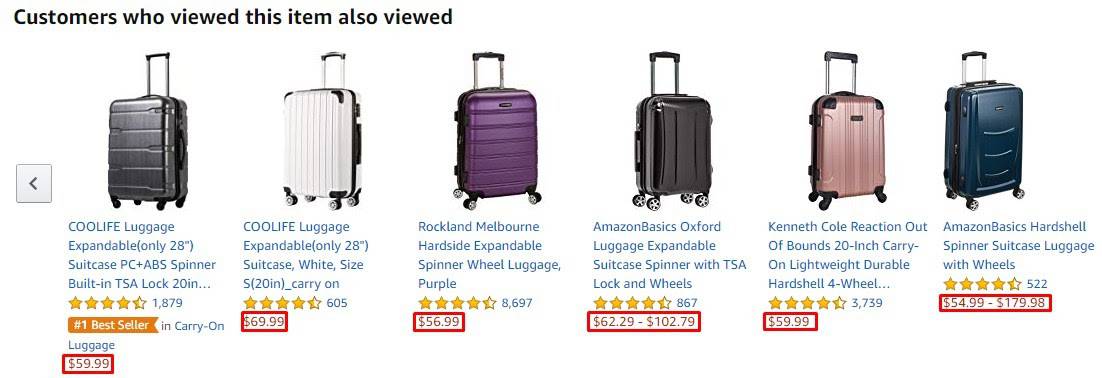
WooCommerce 상향 판매는 귀하의 끝에서 고객에 대한 권장 사항과 비슷합니다. 제품 설명 바로 아래에 표시됩니다. WooCommerce 상향 판매에 대해 자세히 알아보세요.
WooCommerce 교차 판매
고객이 이미 선택한 하나의 보완 제품을 홍보하십시오. 예 – McD에서 Mac과 콜라를 장바구니에 추가하면 샐러드가 제공됩니다.
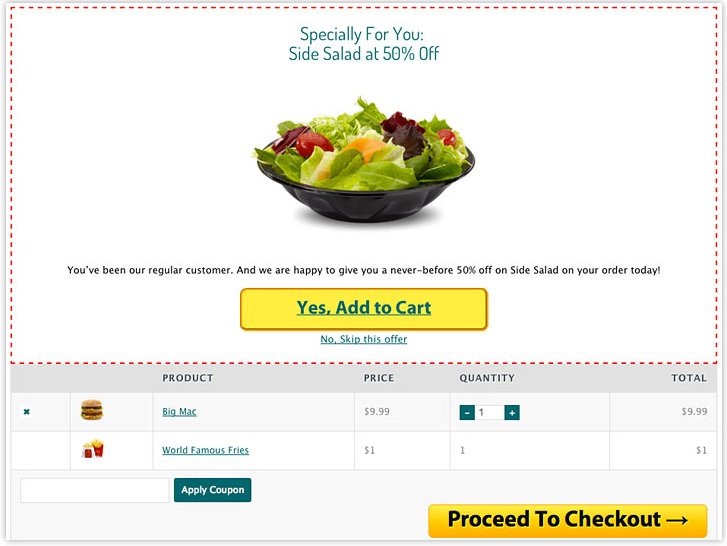
테마 템플릿에 따라 교차 판매 제안은 실제로 핵심 WooCommerce를 사용하여 축소판 이미지와 함께 장바구니 제품 테이블 아래의 장바구니 페이지에 표시됩니다. WooCommerce 교차 판매에 대해 자세히 알아보세요.
동일한 태그 또는 카테고리 사용
위의 두 가지 방법은 수동으로 제품을 선택하고 페이지에 추가해야 하지만 태그 또는 카테고리가 동일한 관련 제품을 표시하는 것은 자동화된 것입니다.
카테고리가 유사하거나 동일한 태그가 있는 상품은 상품 페이지에 그룹화되어 관련 상품으로 나열됩니다.
예를 들어 사용자가 티셔츠를 찾고 있다면 후드티나 재킷을 보여줄 수 있습니다. (카테고리 – 의류)
전통적인 방법을 사용하여 WooCommerce 관련 제품 설정 및 그 단점
여기까지 왔기 때문에 상점 내에서 관련 제품을 설정하는 방법을 찾고 있는 것이 매우 분명합니다. 프로세스를 측정하는 데 도움이 되도록 따라야 할 단계를 요약했습니다.
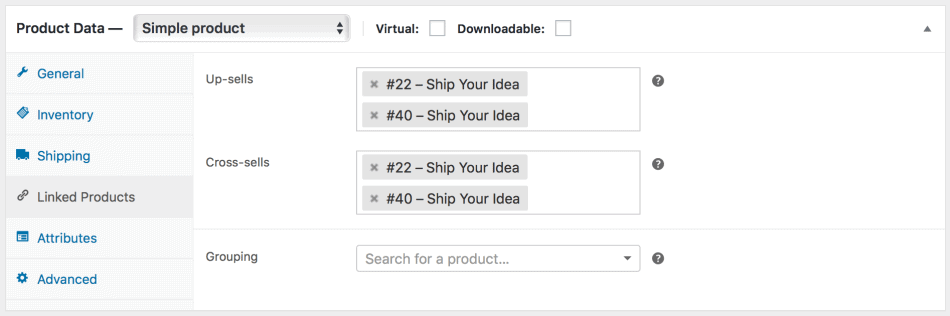
제품 상향 판매 또는 교차 판매를 추가하려면:

-
WooCommerce > Products > Linked Products으로 이동합니다. - 여기에는 상향 판매 및 교차 판매로 두 개의 탭이 표시됩니다. 특정 옵션에서 추가하려는 제품을 선택합니다. (원래 항목과 관련된 제품을 추가했는지 확인하십시오).
- 업데이트
기본 WooCommerce를 사용하여 관련 상품을 설정하는 단점
- 관련 상품, 상향 판매 및 교차 판매는 모두 무작위로 정렬됩니다.
- WooCommerce에 관련 제품을 추가하는 전통적인 방법은 잘 작동하지만 수동으로 수행되며 전략을 수익화하기 위해 때때로 모니터링해야 합니다.
- 또한 장바구니 페이지에 교차 판매 제안을 표시하고 제품 페이지에 상향 판매 제안을 표시하는 것으로 제한됩니다.
- 원하는 페이지에서 이러한 제안을 타겟팅할 수 있는 옵션이 없습니다. 장바구니에 상향 판매를 표시하거나 결제 페이지에서 교차 판매를 표시하려면 어떻게 합니까? 원클릭 상향 판매를 표시하려면 어떻게 해야 합니까?
- 또한 수동으로 WooCommerce 상향 판매로 선택한 제품은 관련 상품 탭에 표시되지 않으므로 관련 상품을 표시하려면 특정 상품에 대한 상향 판매 차단을 제거해야 합니다.
관련 제품을 원하는 방식으로 타겟팅하는 솔루션
반대로 WooCommerce 관련 제품 플러그인을 사용하면 기본 WooCommerce 설정에 의해 부과되는 제한을 무효화하는 데 도움이 됩니다. 이 외에도 플러그인은 판매 유입 경로를 향상시키기 위해 맞춤화되었습니다.
WooCommerce용 Smart Offers는 이동 중에 관련 제품을 표시하는 데 도움이 되는 올인원 WooCommerce 상향 판매 플러그인입니다. 자동화 기능이 내장되어 있어 최소한의 인력 지원이 필요하며 WooCommerce 권장 제품에 필요한 만큼 타겟팅 규칙을 추가할 수 있습니다.
Smart Offers는 완전히 유연합니다. 모든 페이지에서 모든 종류의 제안을 타겟팅할 수 있습니다. 고객에게 제안을 이메일로 보낼 수도 있습니다. Smart Offers를 사용하여 관련 제품을 표시하는 방법은 다음과 같습니다.
결제 페이지에서 주문 범프 표시
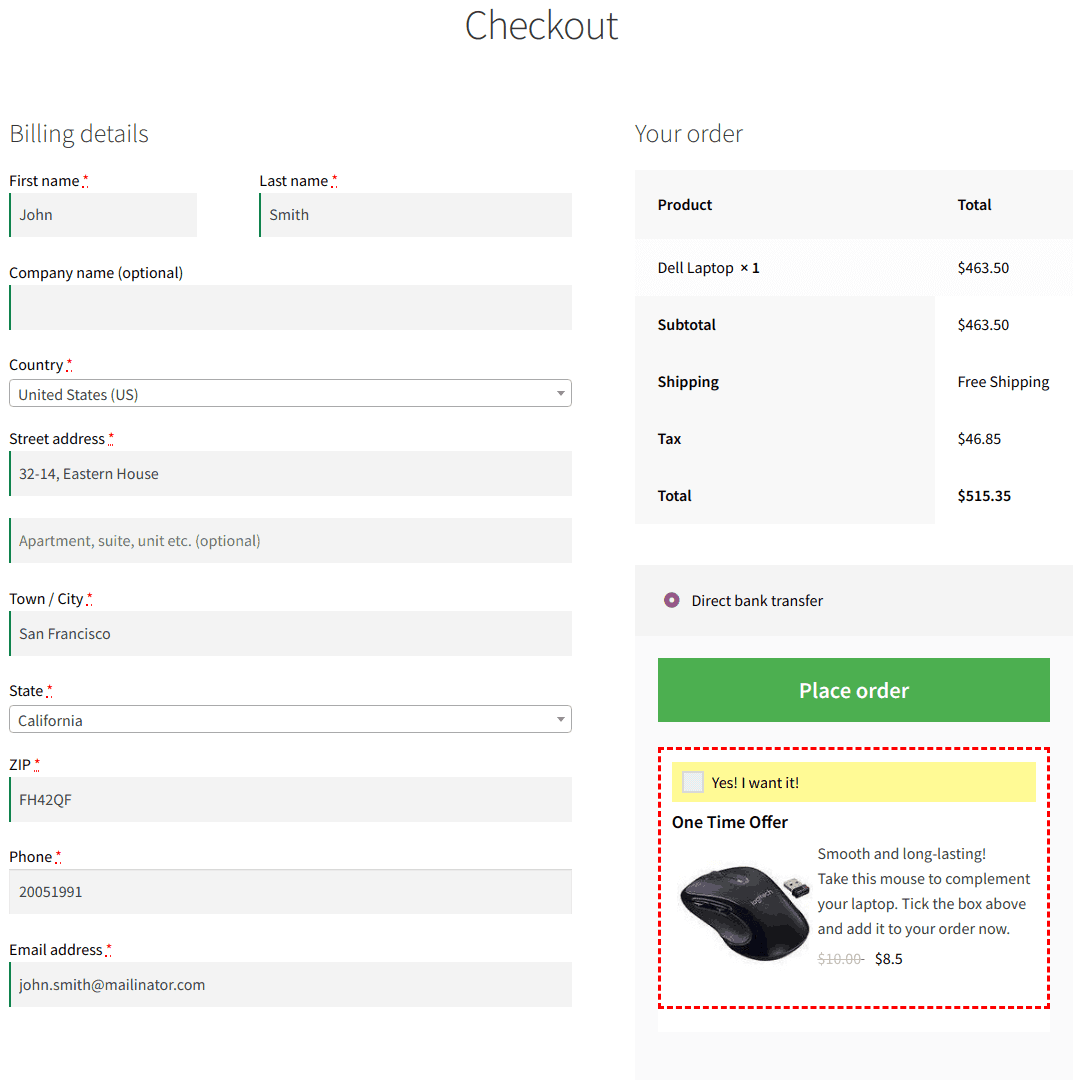
결제 페이지에서 관련 제품으로 제안을 표시하려면 주문 범프가 가장 좋습니다. 방문자의 주의를 산만하게 하지 않으면서 메시지를 쉽게 전달할 수 있습니다. 예를 들어, 노트북 구매 시 무선 마우스를 제공합니다.
WooCommerce 주문 범프에 대해 자세히 알아보기
장바구니 페이지의 팝업을 통해 상향 판매 제안 표시
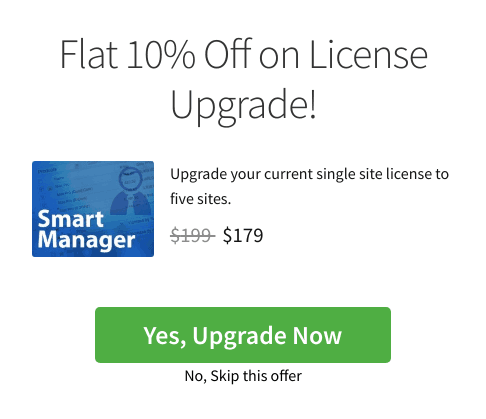
예를 들어 사용자가 Smart Manager 단일 사이트 라이선스를 장바구니에 추가했습니다. 다중 사이트 라이선스 또는 번들을 상향 판매하는 것이 여기에서 좋은 옵션이 될 수 있습니다.
'내 계정' 페이지에 교차 판매 제안 표시
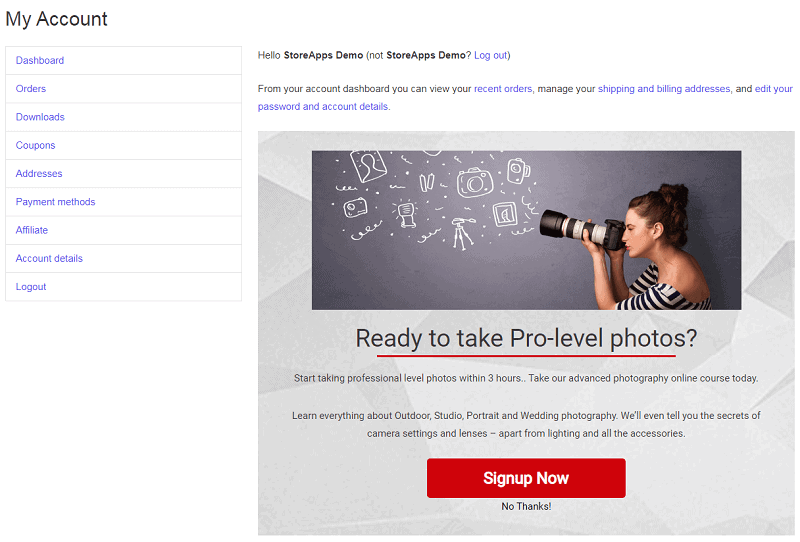
제품 및 장바구니 페이지 외에 '내 계정' 페이지에서도 교차 판매 제안을 표시할 수 있습니다. 사용자는 반드시 주문 완료 또는 다른 목적으로 이 페이지를 방문하기 때문에 여기에 제안을 표시하면 전환 가능성이 더 높습니다.
예를 들어 사용자가 GoPro 액션 카메라를 구매할 때 사진 강좌를 제공합니다.
감사 페이지에 제안 표시 – WooCommerce에 대한 원 클릭 상향 판매
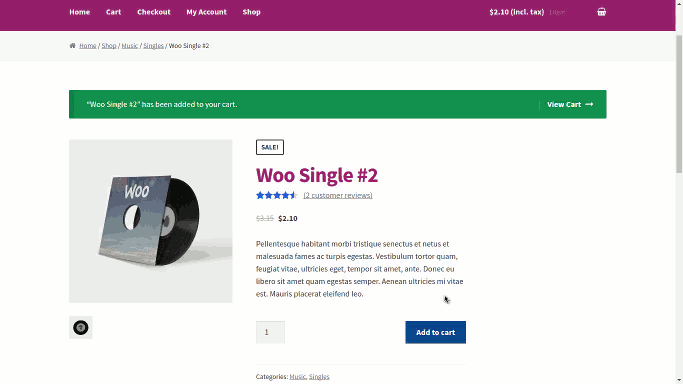
사용자가 주문하면 감사 페이지에서 결제 프로세스를 다시 완료할 필요 없이 클릭 한 번으로 구매가 이루어지는 다른 제품을 상향 판매합니다.
예를 들어 Woo Album 2를 구매하면 주문 접수 페이지에서 Woo Album 1이 제공됩니다.
WooCommerce 원클릭 상향 판매 제안을 설정하는 방법 알아보기
판매 깔때기에서 여러 제안을 실행하여 고객에게 넛지
사용자가 상향 판매를 수락하면 교차 판매를 표시합니다. 거부된 경우 하향 판매를 표시합니다.
예를 들어 GoPro 액션 카메라를 구매하면 카메라 키트 번들이 상향 판매로 표시됩니다. 승인되면 메모리 카드가 교차 판매로 표시됩니다. 거부되면 배터리가 하향 판매로 표시됩니다.
스마트 오퍼 플러그인 받기
WooCommerce 스토어의 자주 구매하는 항목과 같은 Amazon을 표시합니다.
StoreApps의 WooCommerce 자주 구매하는 플러그인이 이 역할에 가장 적합합니다.
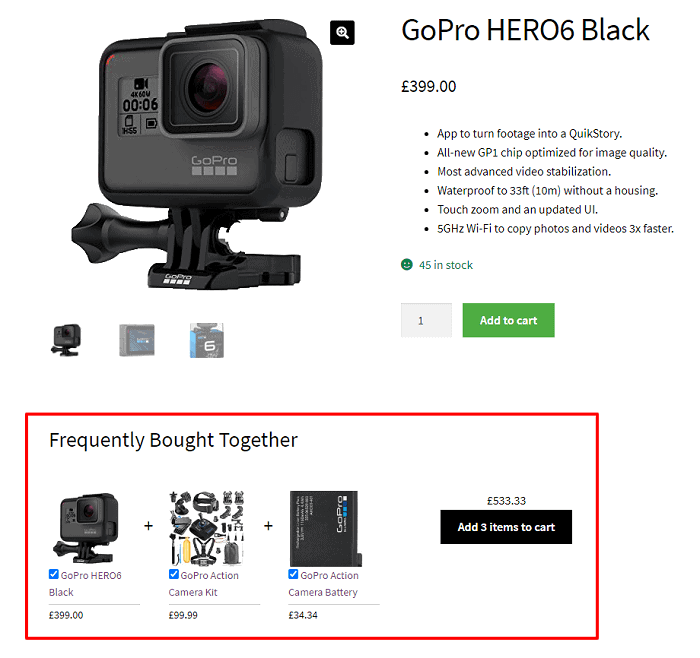
플러그인은 사용자가 이미 보고 있는 제품에 대한 관련 제품/제품 추천을 자동으로 표시하여 해당 제품을 함께 구매하도록 유도합니다.
플러그인은 자동 교차 판매와 같이 이전 주문을 기반으로 자주 구매하는 제품을 주요 제품에 지능적으로 할당합니다.
예를 들어, 대다수 사용자가 iPhone XI와 함께 검은색 케이스를 구입하는 경우 플러그인은 iPhone XI를 보는 사용자에게 자동으로 검은색 케이스를 추천합니다.
자주 구매하는 플러그인 가져오기
WooCommerce에서 관련 상품 수를 변경하는 방법은 무엇입니까?
당신은 확실히 당신의 판매를 늘리고 싶어할 것이고 따라서 당신은 더 많은 항목을 표시하기를 원할 것입니다. 그러나 당신은 아마도 그것을 잘못하고 있습니다. 너무 많은 항목을 추가하면 구매자가 선택을 자제할 수 있습니다.
따라서 WooCommerce는 고객에게 표시되는 관련 상품의 수를 변경할 수 있는 옵션을 제공합니다.
하위 테마의 functions.php 파일에 또는 사용자 정의 기능을 추가할 수 있는 플러그인을 통해 아래 코드를 추가하십시오. 테마를 업데이트할 때 완전히 지워지므로 상위 테마의 functions.php 파일에 직접 사용자 정의 코드를 추가하지 마십시오.
코딩 방식 때문에 모든 테마에서 작동하는 것은 아닙니다.
/**
* 관련 제품 출력 개수 변경
*/
기능 woo_related_products_limit() {
글로벌 $product;
$args['posts_per_page'] = 6;
반환 $args;
}
add_filter( 'woocommerce_output_related_products_args', 'jk_related_products_args', 20 );
함수 jk_related_products_args( $args ) {
$args['posts_per_page'] = 4; // 관련 상품 4개
$args['열'] = 2; // 2열로 배열
반환 $args;
}
Smart Offers 또는 자주 구매하는 플러그인이 있는 경우 코드가 번거로운 이유는 무엇입니까?
WooCommerce 자주 구매하는 제품 플러그인 을 사용하면 고객이 제한적이지만 최상의 옵션을 볼 수 있도록 관련 제품으로 최대 3개 및 최소 1개의 제품을 표시할 수 있습니다.
Smart Offers 를 사용하면 맞춤 규칙을 만들고 동시에 여러 제안을 대상으로 지정할 수 있습니다. 상향 판매-하향 판매, 상향 판매-하향 판매-교차 판매 등과 같은 제안. 이렇게 하면 판매 가능성을 높일 뿐만 아니라 고객의 신뢰를 얻을 수 있습니다.
WooCommerce 관련 제품 및 자주 구매하는 제안을 자동으로 생성하고 표시하는 방법은 무엇입니까?
흥미진진한 것 같죠?
우리의 Offermative 플러그인이 그것을 가능하게 합니다.
플러그인은 자동으로 제품/카테고리를 선택하여 홍보하고, 사용자를 타겟팅하고, 전환율이 높은 디자인을 생성하고, 헤드라인 및 기타 모든 카피 텍스트를 작성합니다.
아마존 같은 자주 구매하는 상품, 관련 상품 상향 판매, 교차 판매, BOGO, 할인 쿠폰을 자동으로 보여줄 수 있습니다.
제안 받기
WooCommerce 관련 제품을 활용하여 매출을 높이는 6가지 전략
베스트셀러 관련 추천 상품
새로운 방문자가 귀하의 웹사이트에 각인을 하고 가장 많이 팔리는 제품을 보게 되면 분명히 구매를 원할 것이므로 베스트 셀러와 함께 관련 제품을 표시하면 더 많은 판매를 얻는 데 도움이 됩니다.
함께 판매되는 제품을 결합하여 번들로 제공
번들은 단일 제품에 비해 제공하는 가치 때문에 거부할 수 없는 거래인 것 같습니다. 하나의 관련 제품이 아닌 여러 관련 제품을 번들로 결합하여 관련 제품으로 제공하십시오. 예를 들어, 노트북 구매 시 노트북 액세서리.
이전 주문을 기반으로 관련 제품 표시
고객의 구매 행동을 분석하여 관련 제품을 분류하는 것은 평균 주문 가치를 높이는 훌륭한 방법입니다. 귀하의 주문을 기반으로 고객이 일반적으로 구매하는 제품을 파악하고 이러한 고객에게 관련 제품을 제공할 수 있습니다.
유사한 제품을 할인된 가격으로 홍보
제품을 구매하는 고객들은 비슷한 제품에 대한 의향은 있지만 가격을 생각하면 망설일 수 있습니다. 할인된 가격으로 제공하면 구매 가능성이 높아집니다.
다른 사람들은 제품 Y와 함께 제품 X를 가져왔습니다.
호기심을 유발하는 것은 제품의 매출을 높이는 데 도움이 됩니다. 상품 페이지에 '이 상품을 구매한 사람들이 함께 구매한 상품'을 표시하여 상품을 진열하여 판매 가능성을 높입니다.
구매 후 감사 알림
고객이 구매한 후 이메일 또는 알림을 촬영하세요. 같은 내용을 읽을 수 있습니다. 저희와 함께 쇼핑해 주셔서 감사합니다. 관심 있는 제품이 더 있습니다. WooCommerce 관련 제품을 홍보하는 데 도움이 됩니다.
결론
WooCommerce 스토어에 관련 제품을 추가하면 스토어의 전반적인 매출을 높이는 동시에 돈을 주고 당신을 신뢰하는 사용자 커뮤니티를 만드는 데 도움이 됩니다.
상점을 위한 지능형 판매 깔때기를 만들려면 Smart Offers 및 자주 구매하는 제품 플러그인을 구매하고 이동 중에도 제품 판매를 시작하십시오.
